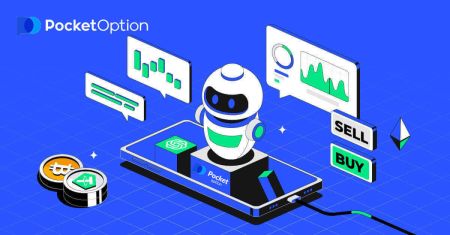Ինչպես մուտք գործել և սկսել Թվային ընտրանքների առևտուրը Pocket Option-ում
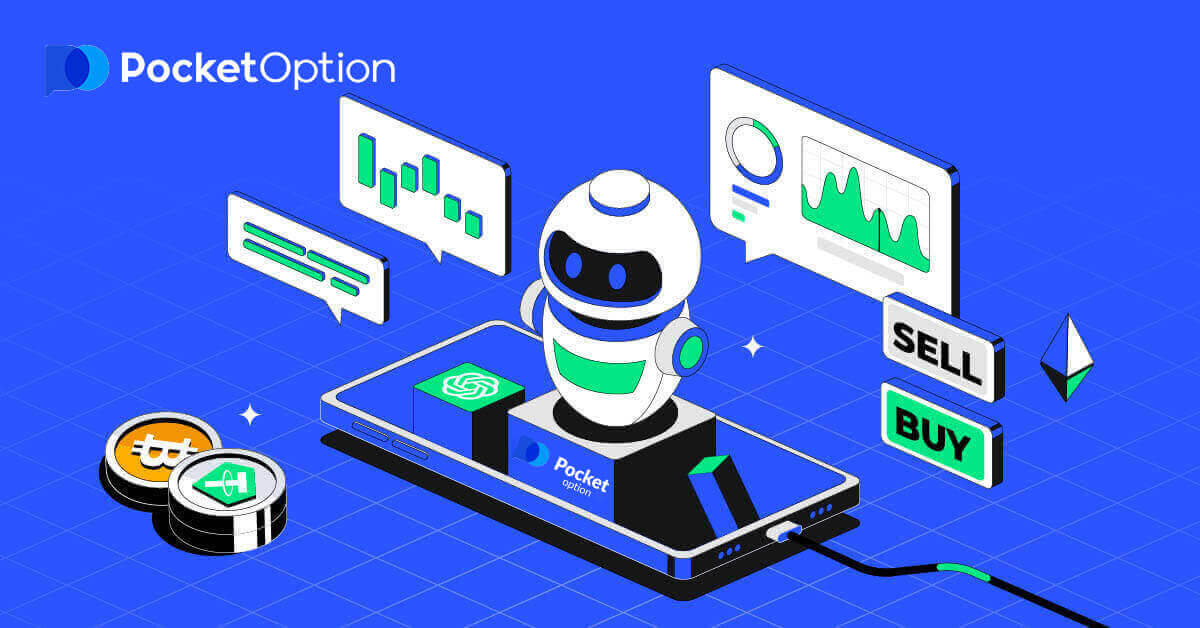
Ինչպես մուտք գործել գրպանի տարբերակ
Ինչպես մուտք գործել Pocket Option հաշիվ
- Գնացեք Pocket Option կայք :
- Կտտացրեք «Մուտք գործեք»:
- Մուտքագրեք ձեր էլ.փոստը և գաղտնաբառը :
- Կտտացրեք « LON IN » կապույտ կոճակին:
- Եթե մոռացել եք ձեր էլ.փոստը , կարող եք մուտք գործել «Google»-ի միջոցով:
- Եթե մոռացել եք ձեր գաղտնաբառը, կտտացրեք «Գաղտնաբառի վերականգնում»:
Սեղմեք « Մուտք գործել » և մուտքի ձևը կհայտնվի:
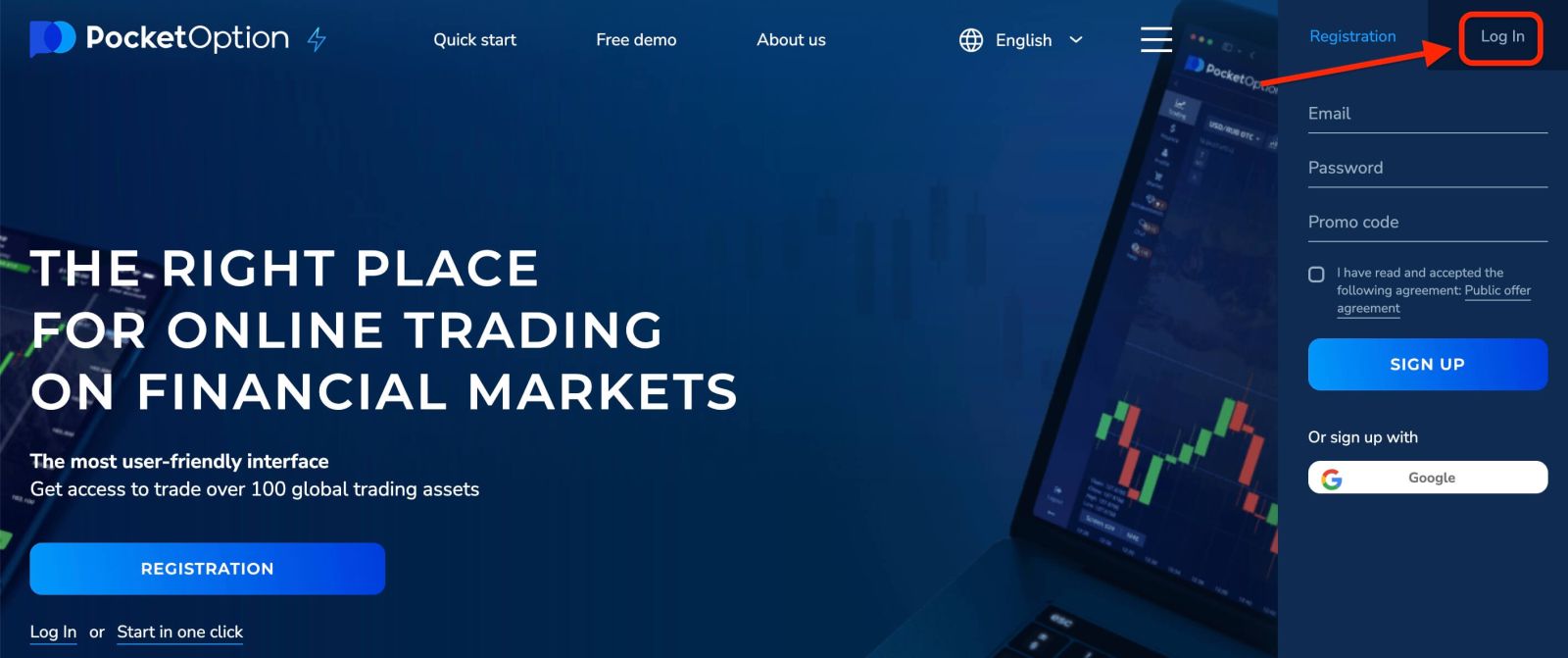
Մուտքագրեք ձեր էլ.փոստի հասցեն և գաղտնաբառը , որոնք գրանցվել եք ձեր հաշիվ մուտք գործելու համար: Եթե դուք, մուտքի պահին, օգտագործեք «Հիշիր ինձ» ընտրացանկը: Այնուհետև հետագա այցելությունների ժամանակ դուք կարող եք դա անել առանց թույլտվության:
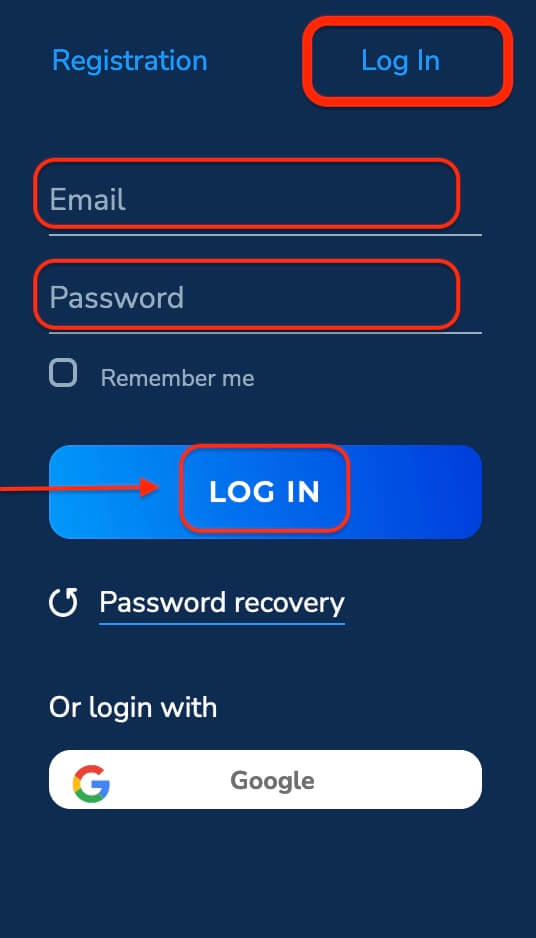
Այժմ դուք կարող եք սկսել առևտուրը: Դուք ունեք $1,000 Դեմո հաշվում, դուք կարող եք նաև առևտուր անել իրական հաշվի վրա ավանդ դնելուց հետո:
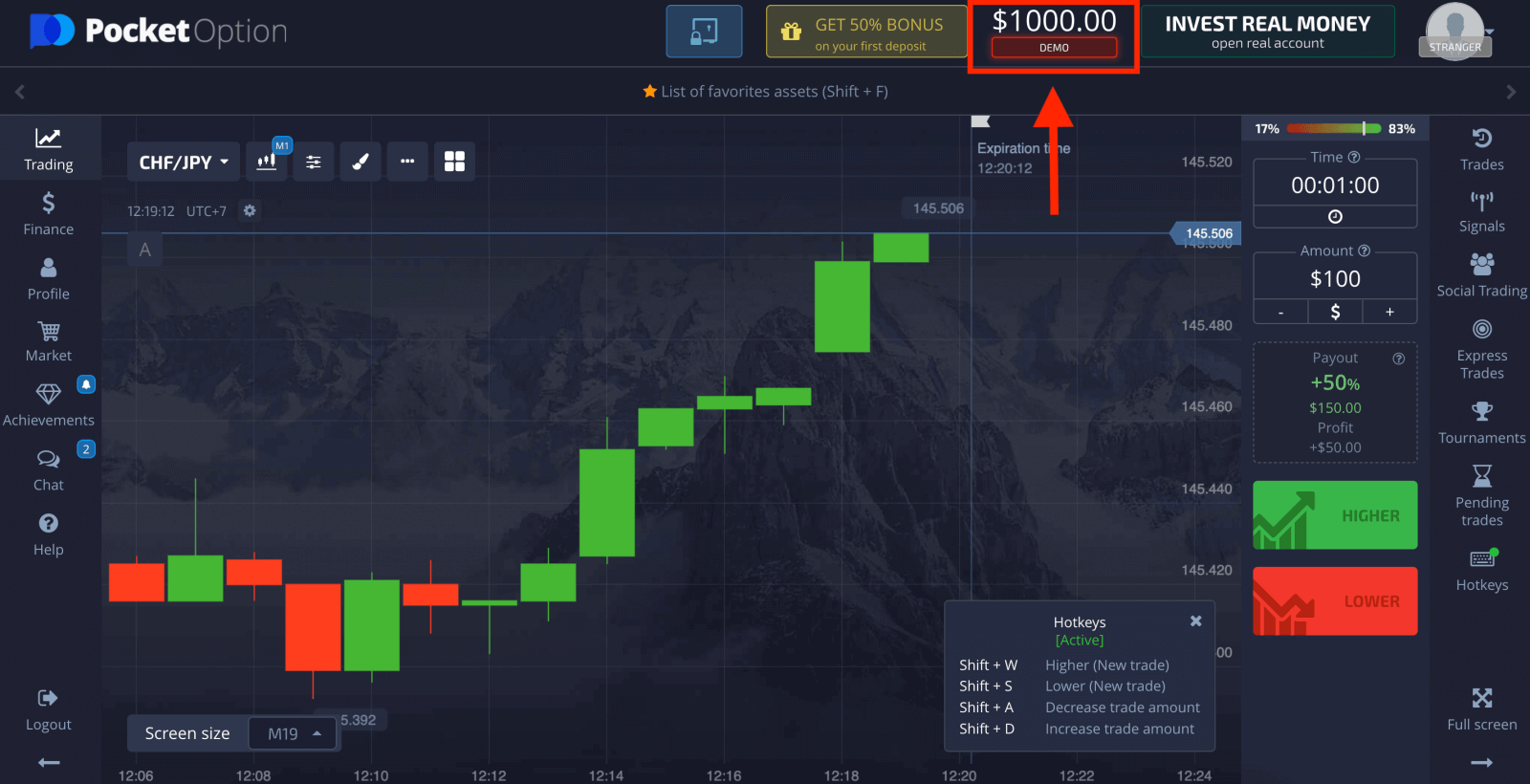
Ինչպես մուտք գործել Pocket Option՝ օգտագործելով Google հաշիվ
1. Ձեր Google հաշվի միջոցով լիազորելու համար հարկավոր է սեղմել Google կոճակը :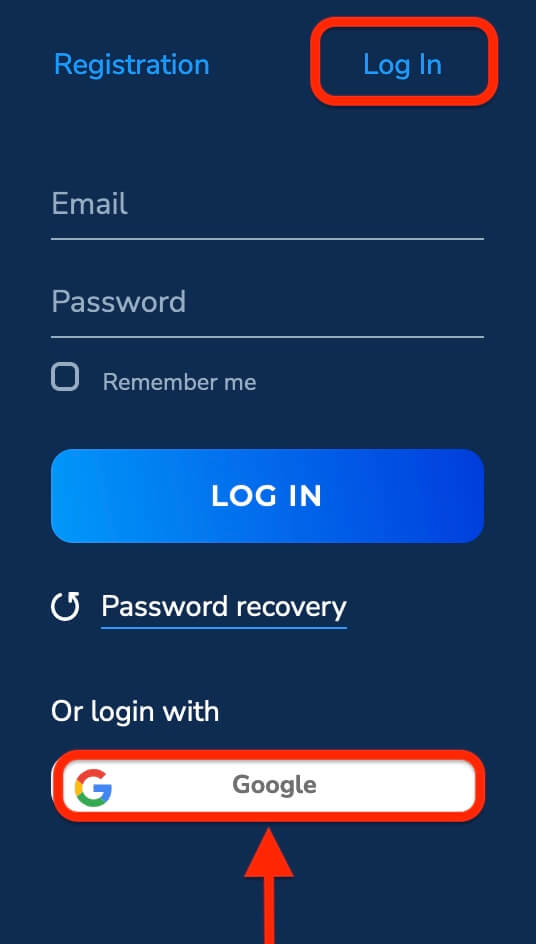
2. Այնուհետև բացվող նոր պատուհանում մուտքագրեք ձեր հեռախոսահամարը կամ էլփոստը և սեղմեք «Հաջորդ»:
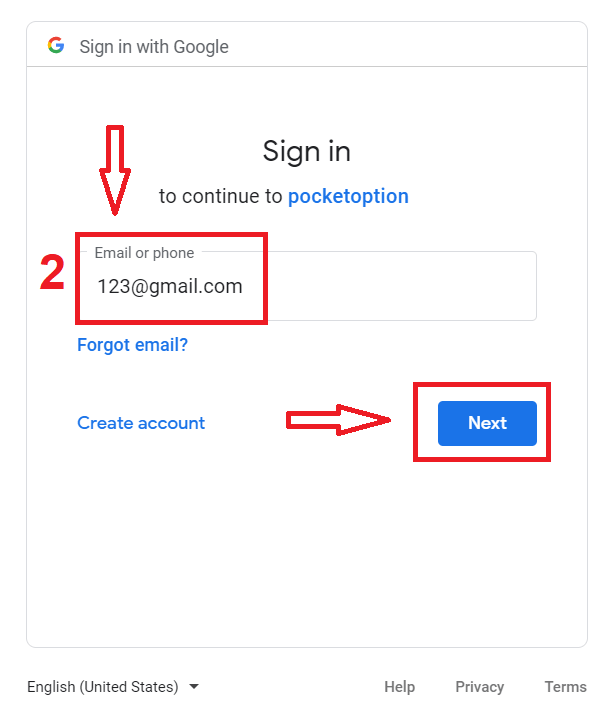
3. Այնուհետև մուտքագրեք ձեր Google հաշվի գաղտնաբառը և սեղմեք «Հաջորդ»:
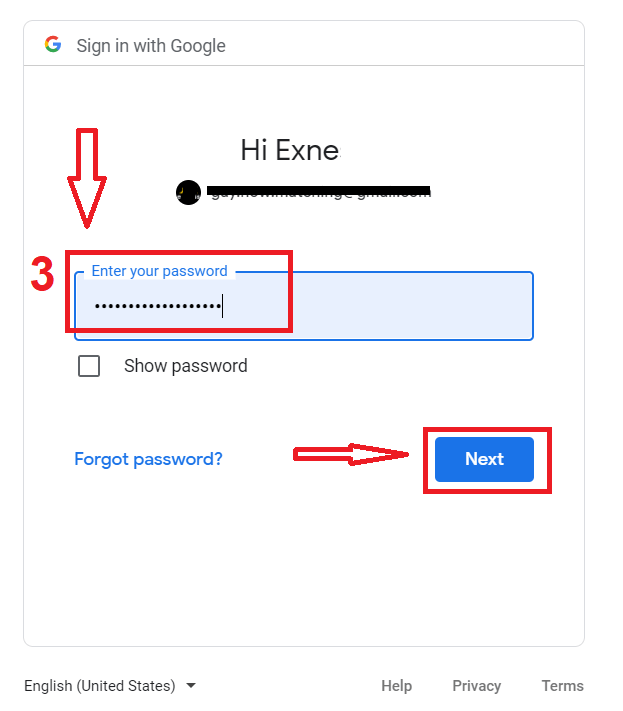
Դրանից հետո դուք կտեղափոխվեք ձեր անձնական Pocket Option հաշիվ:
Գաղտնաբառի վերականգնում Pocket Option հաշվի համար
Մի անհանգստացեք, եթե չկարողանաք մուտք գործել հարթակ, գուցե պարզապես սխալ գաղտնաբառ եք մուտքագրել: Դուք կարող եք հանդես գալ նորով:Եթե օգտագործում եք վեբ տարբերակը
Դա անելու համար սեղմեք « Գաղտնաբառի վերականգնում » հղմանը Մուտք կոճակի տակ:
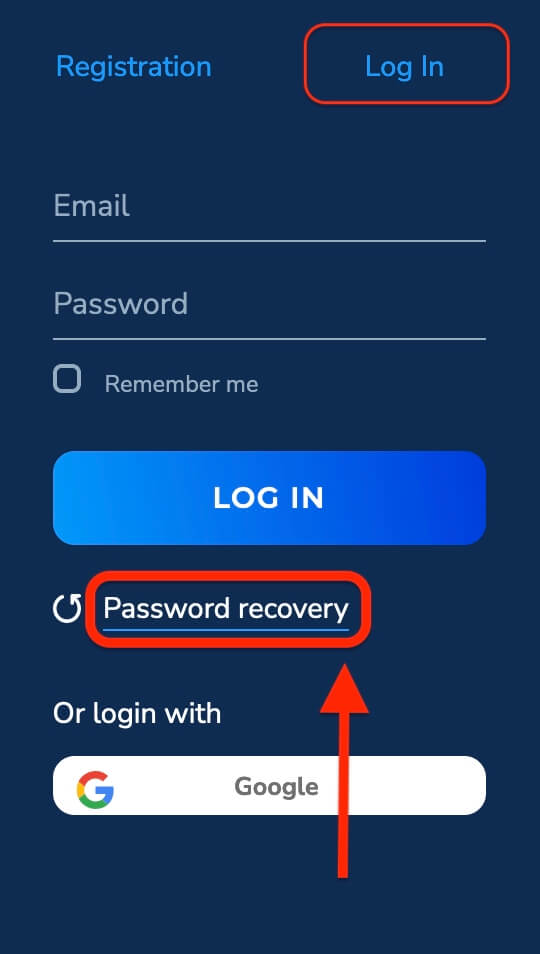
Այնուհետև համակարգը կբացի պատուհան, որտեղ ձեզանից կպահանջվի վերականգնել ձեր գաղտնաբառը: Դուք պետք է համակարգին տրամադրեք համապատասխան էլ.փոստի հասցեն:
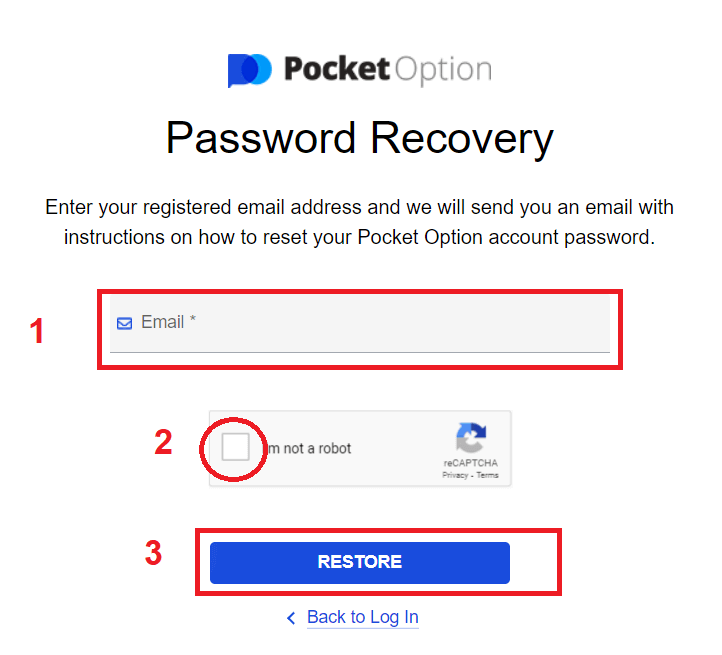
Կբացվի ծանուցում, որ այս էլփոստի հասցեին էլփոստ է ուղարկվել գաղտնաբառը վերականգնելու համար:
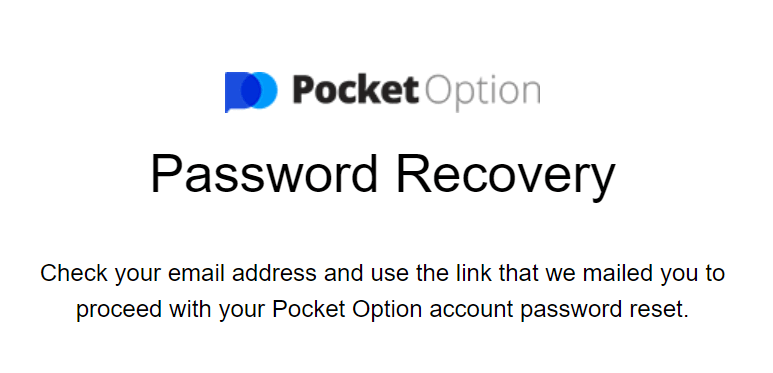
Ձեր էլ.փոստի նամակում ձեզ կառաջարկվի փոխել ձեր գաղտնաբառը: Կտտացրեք «Գաղտնաբառի վերականգնում» կոճակին:
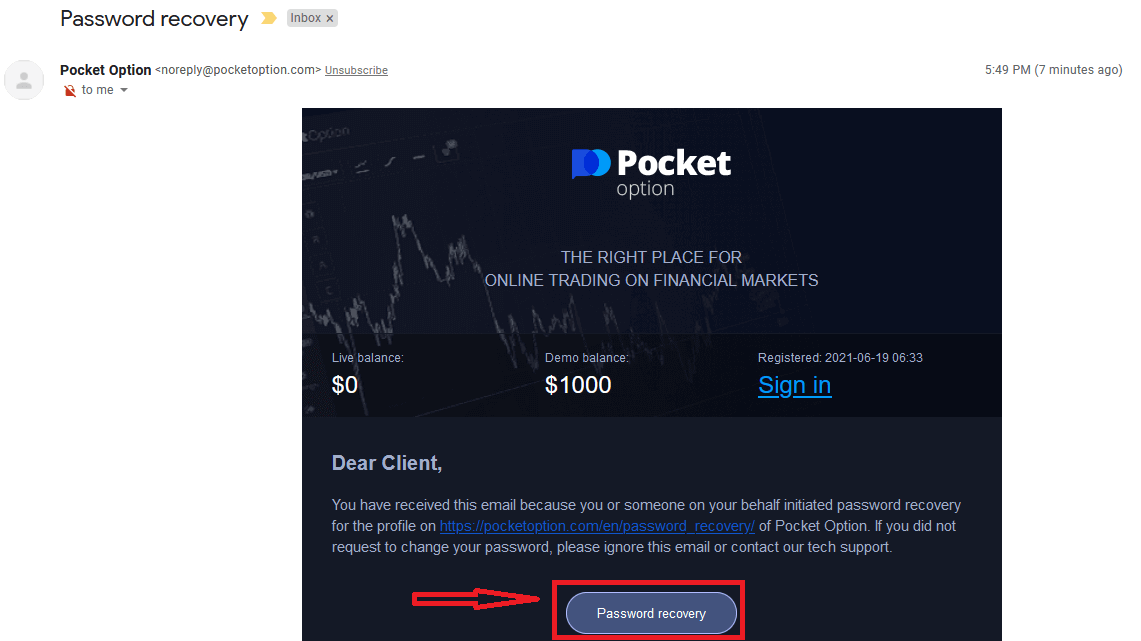
Այն կվերակայի ձեր գաղտնաբառը և կուղղորդի ձեզ դեպի Pocket Option կայք՝ ձեզ տեղեկացնելու, որ դուք հաջողությամբ վերականգնել եք ձեր գաղտնաբառը, ապա ևս մեկ անգամ ստուգեք մուտքի արկղը: Դուք կստանաք երկրորդ նամակը նոր գաղտնաբառով:
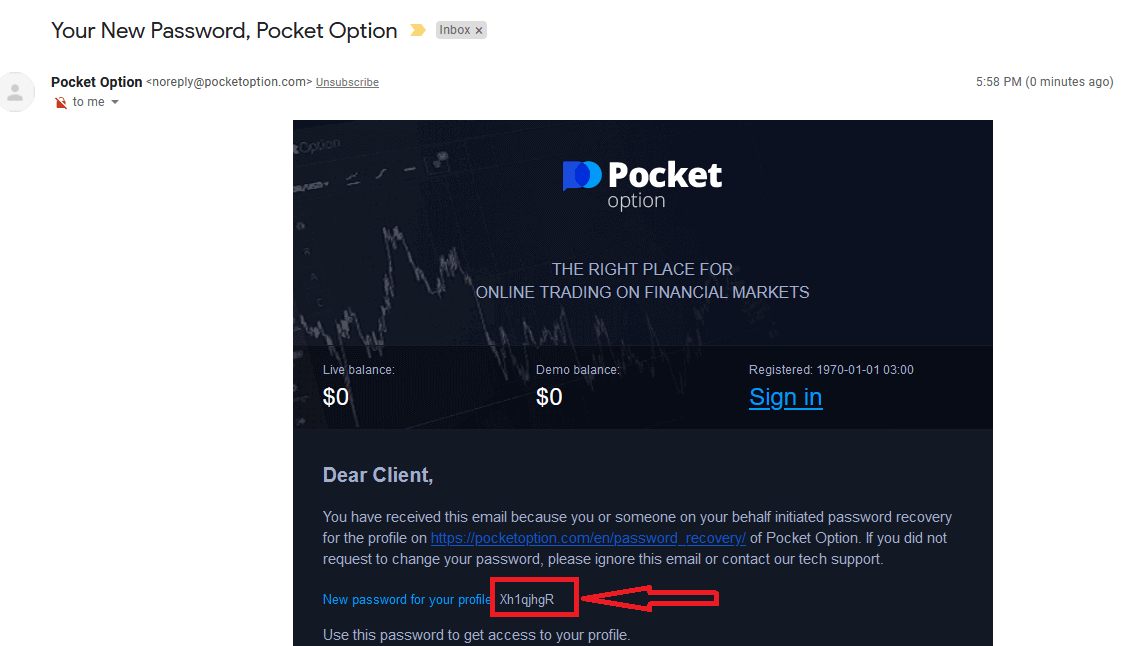
Վե՛րջ: այժմ կարող եք մուտք գործել Pocket Option հարթակ՝ օգտագործելով ձեր օգտանունը և նոր գաղտնաբառը:
Եթե օգտվում եք բջջային հավելվածից
Դա անելու համար սեղմեք «Գաղտնաբառի վերականգնում» հղմանը:
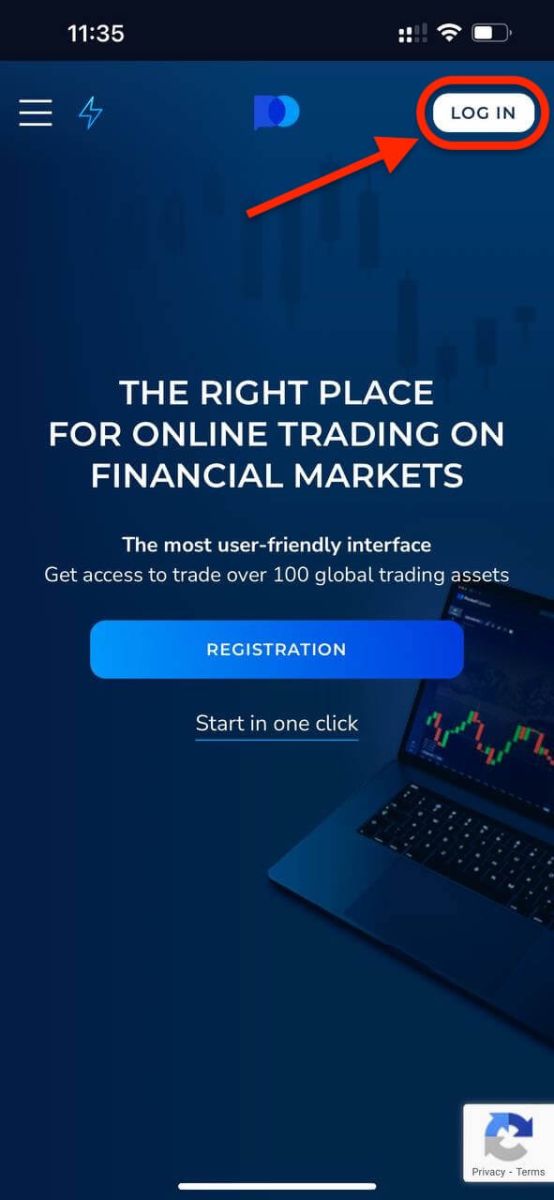
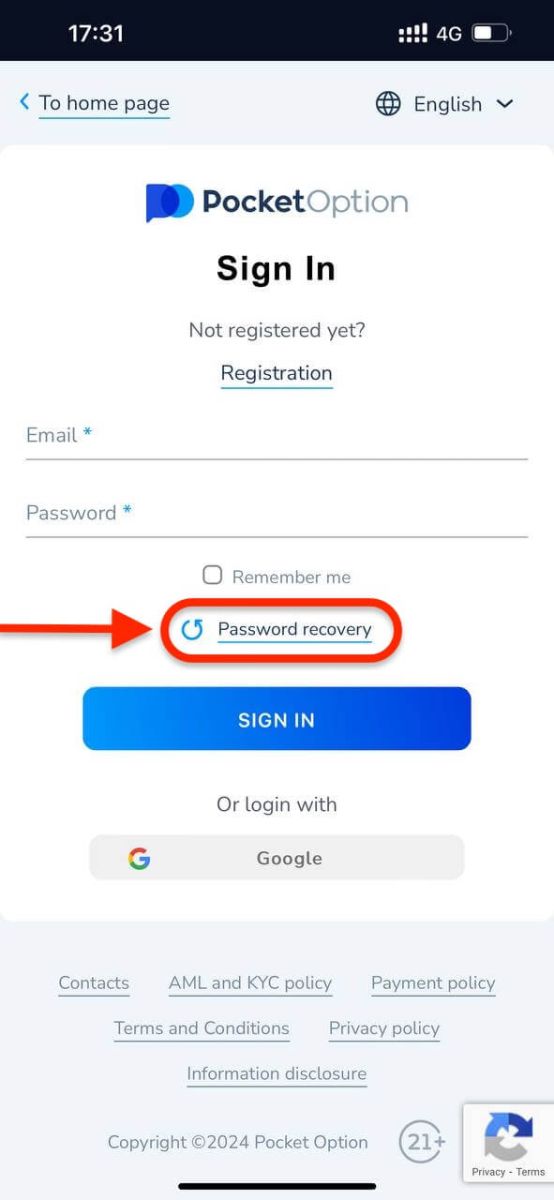
Նոր պատուհանում մուտքագրեք գրանցման ժամանակ օգտագործած էլ.փոստը և սեղմեք «ՎԵՐԱԿԱՆԳՆԵԼ» կոճակը: Այնուհետև կատարեք նույն մնացած քայլերը, ինչ վեբ հավելվածը:
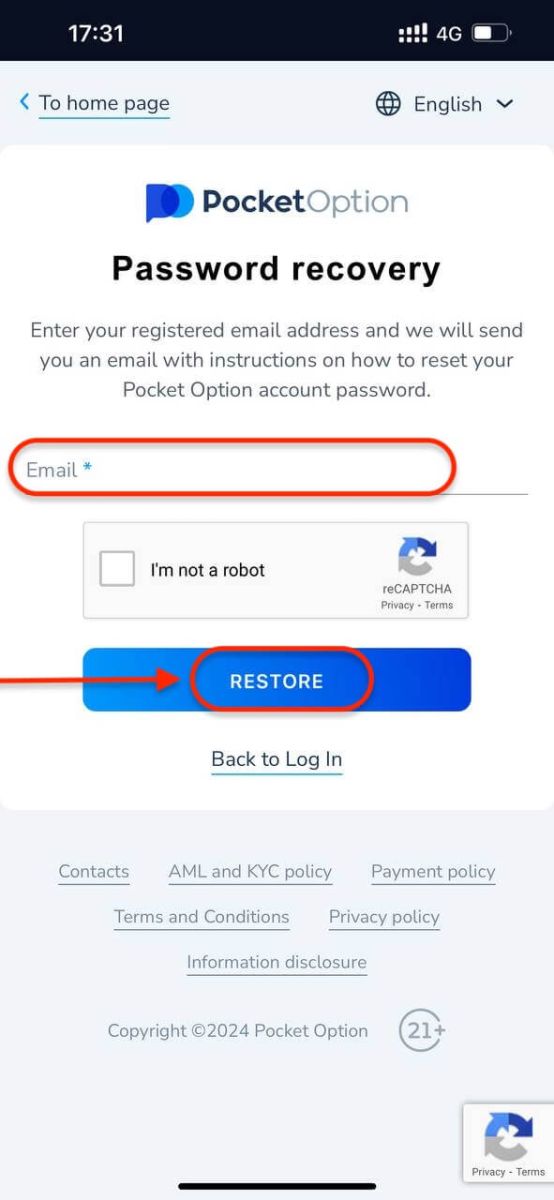
Մուտք գործեք Pocket Option բջջային ցանցի միջոցով
Եթե ցանկանում եք առևտուր անել Pocket Option առևտրային հարթակի բջջային վեբ տարբերակով, կարող եք հեշտությամբ դա անել: Սկզբում բացեք ձեր զննարկիչը ձեր բջջային սարքում: Դրանից հետո այցելեք բրոքերի կայքը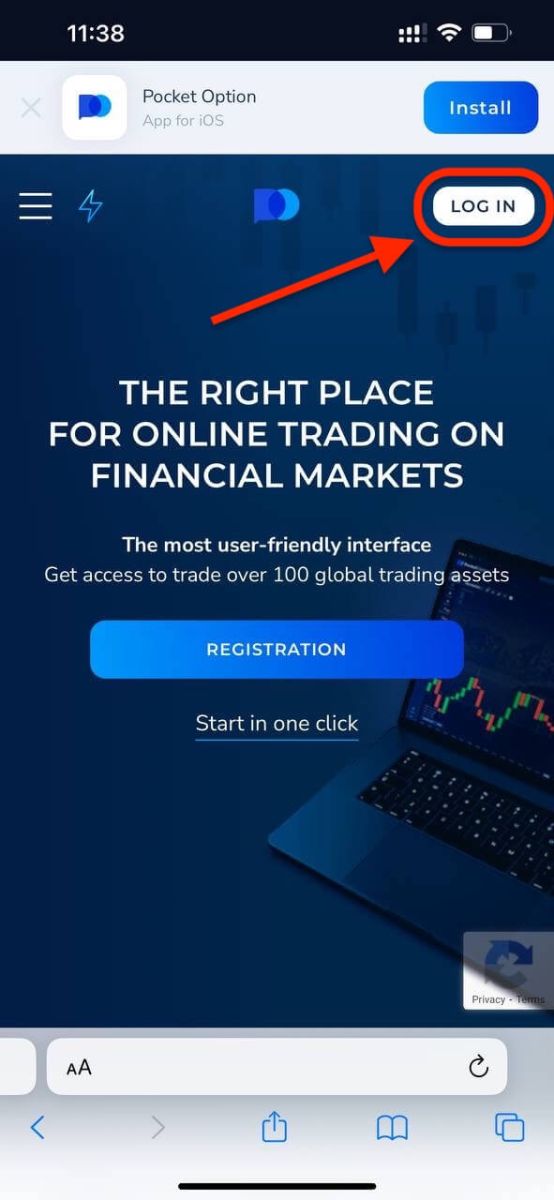
: Մուտքագրեք ձեր էլ.փոստը և գաղտնաբառը , այնուհետև սեղմեք «Մուտք գործել» կոճակը:
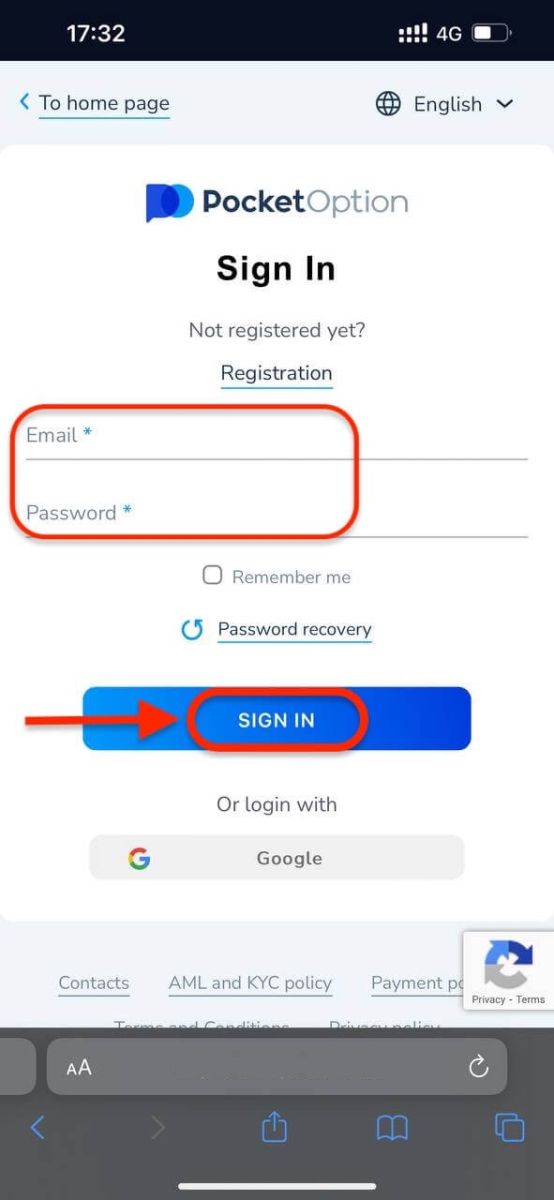
Ահա դու. Այժմ դուք կկարողանաք առևտուր անել հարթակի բջջային վեբ տարբերակով: Առևտրային հարթակի բջջային վեբ տարբերակը ճիշտ նույնն է, ինչ դրա սովորական վեբ տարբերակը: Հետևաբար, առևտրի և դրամական միջոցների փոխանցման հետ կապված խնդիրներ չեն լինի։ Դուք ունեք $1000 Դեմո հաշվում:
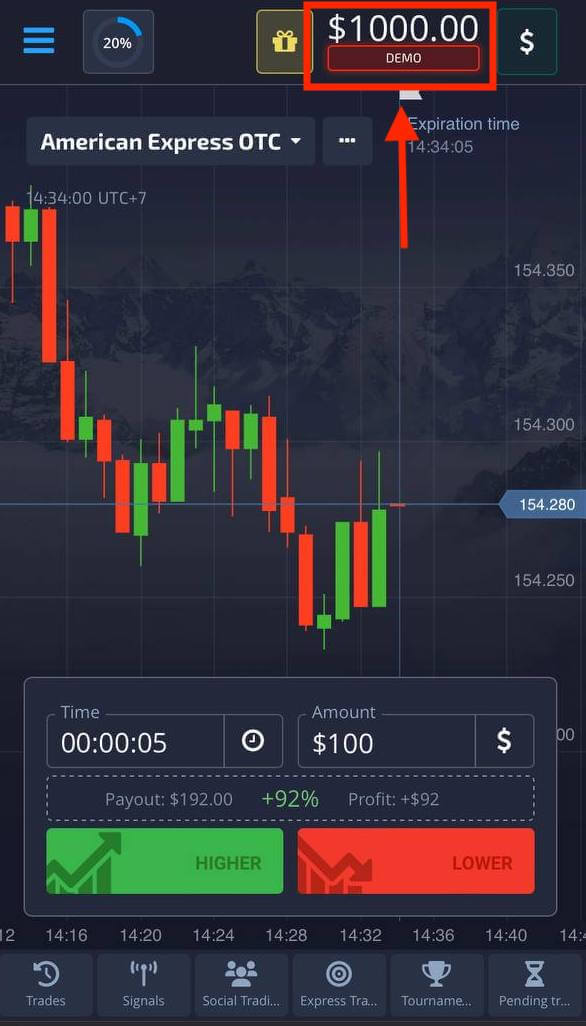
Մուտք գործեք Pocket Option հավելված iOS-ում
Քայլ 1. Տեղադրեք հավելվածը
- Հպեք Համօգտագործման կոճակին:
- Ցուցակի բացվող պատուհանում հպեք «Ավելացնել հիմնական էկրանին»՝ հիմնական էկրանին ավելացնելու համար:
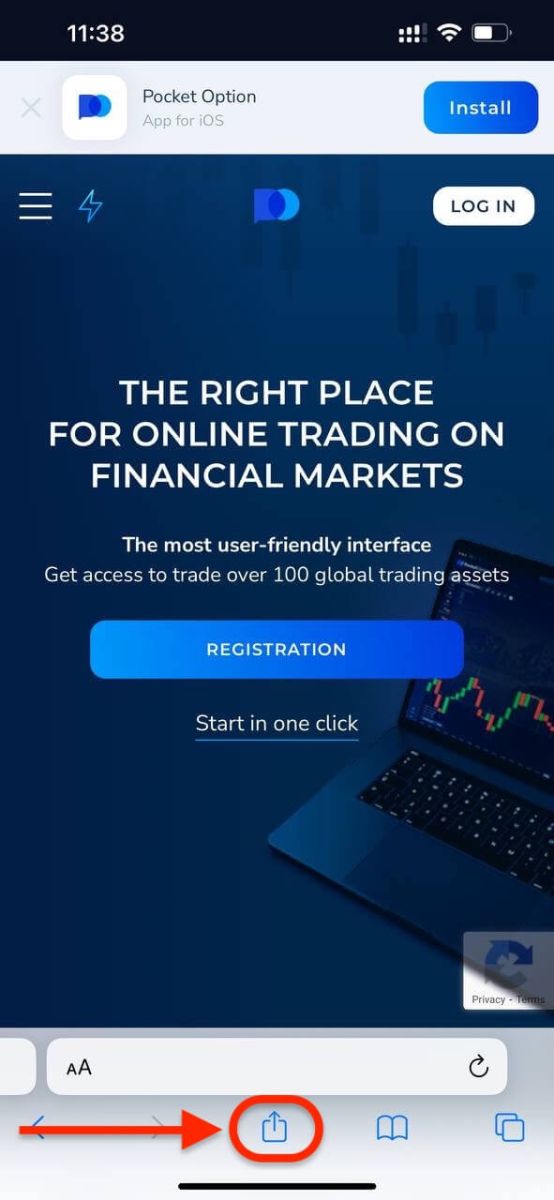
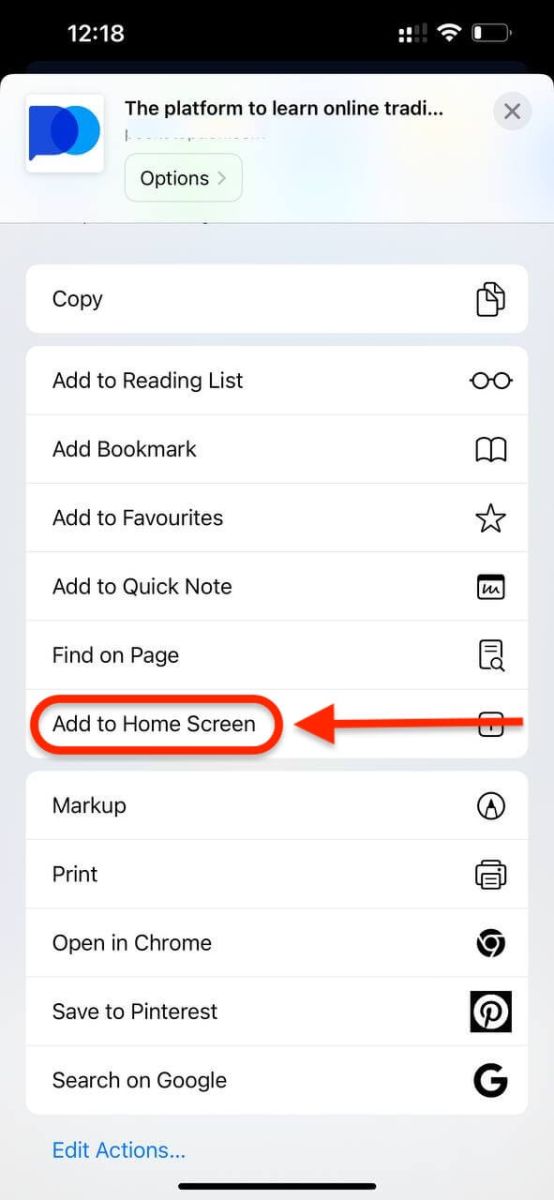
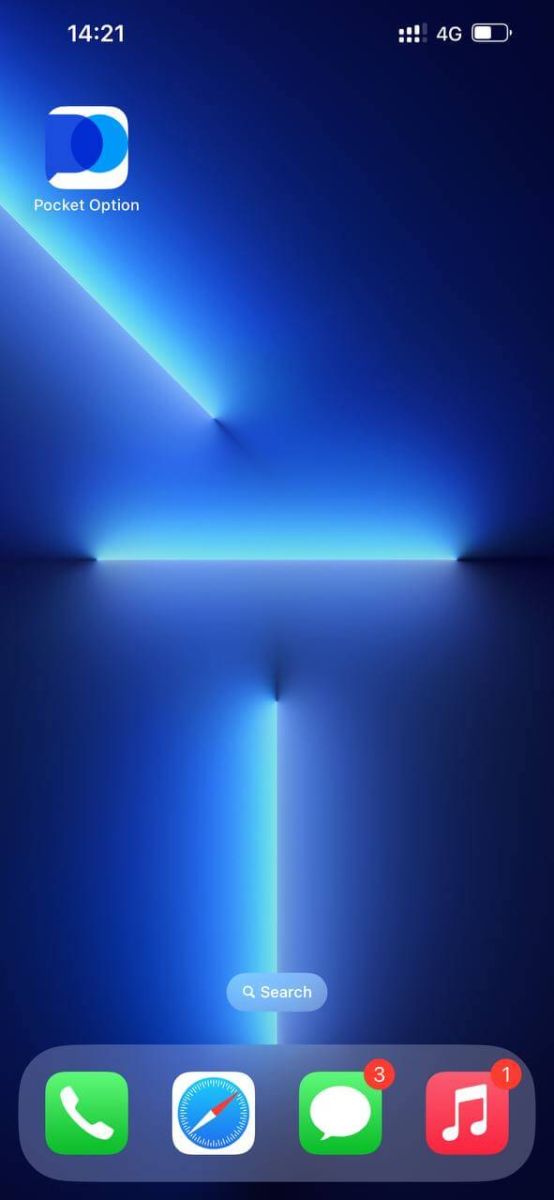
Քայլ 2. Մուտք գործեք Pocket Option
Տեղադրումից և գործարկումից հետո դուք կարող եք մուտք գործել Pocket Option iOS բջջային հավելված՝ օգտագործելով ձեր էլ. Մուտքագրեք ձեր էլ.փոստը և գաղտնաբառը , այնուհետև սեղմեք «Մուտք գործել» կոճակը:
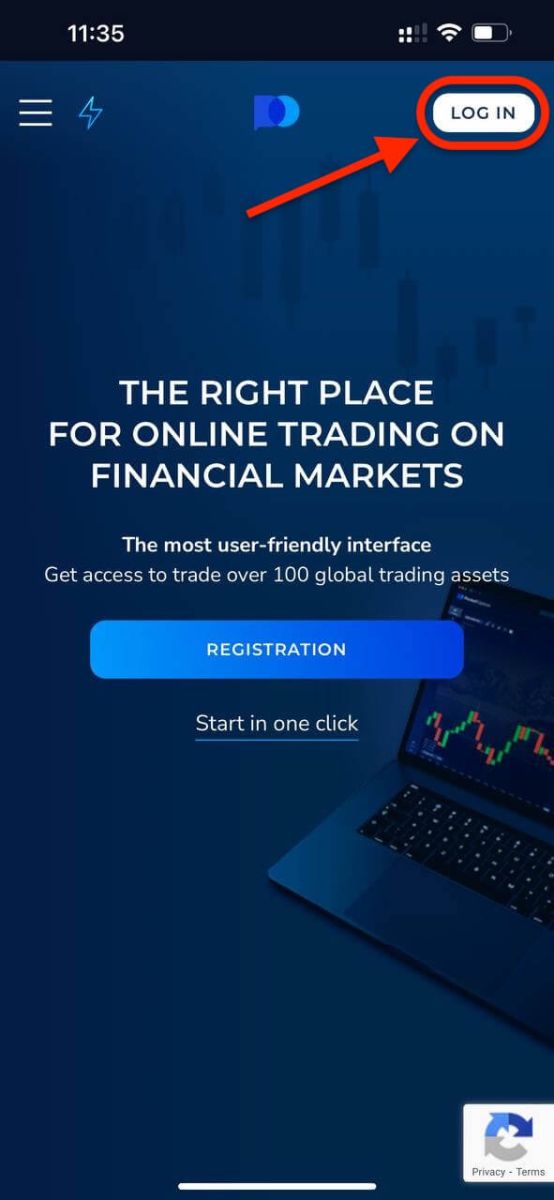
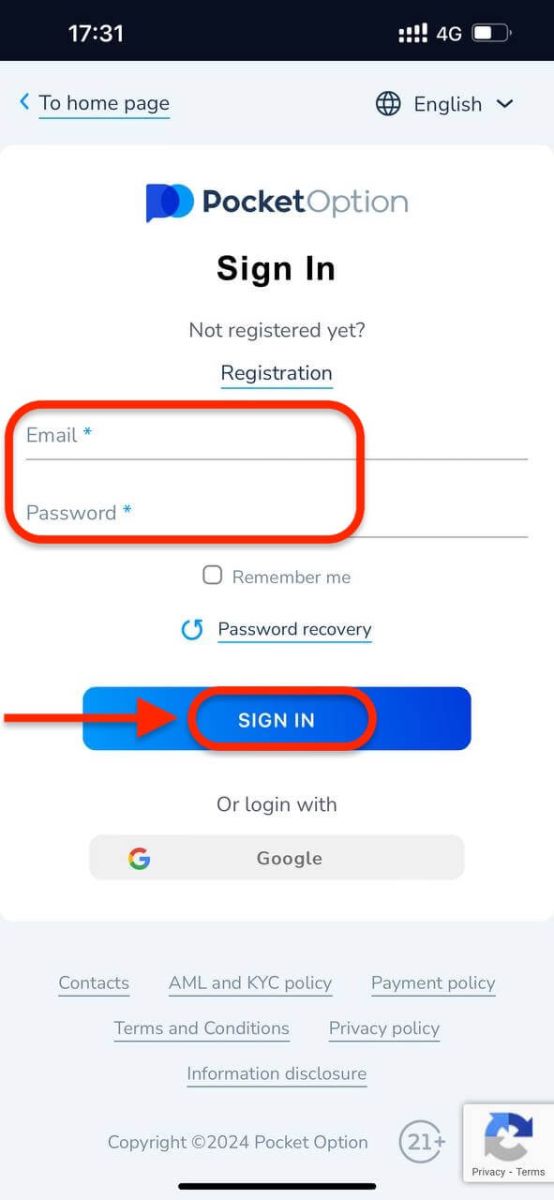
Ձեր Դեմո հաշվում ունեք $1000:
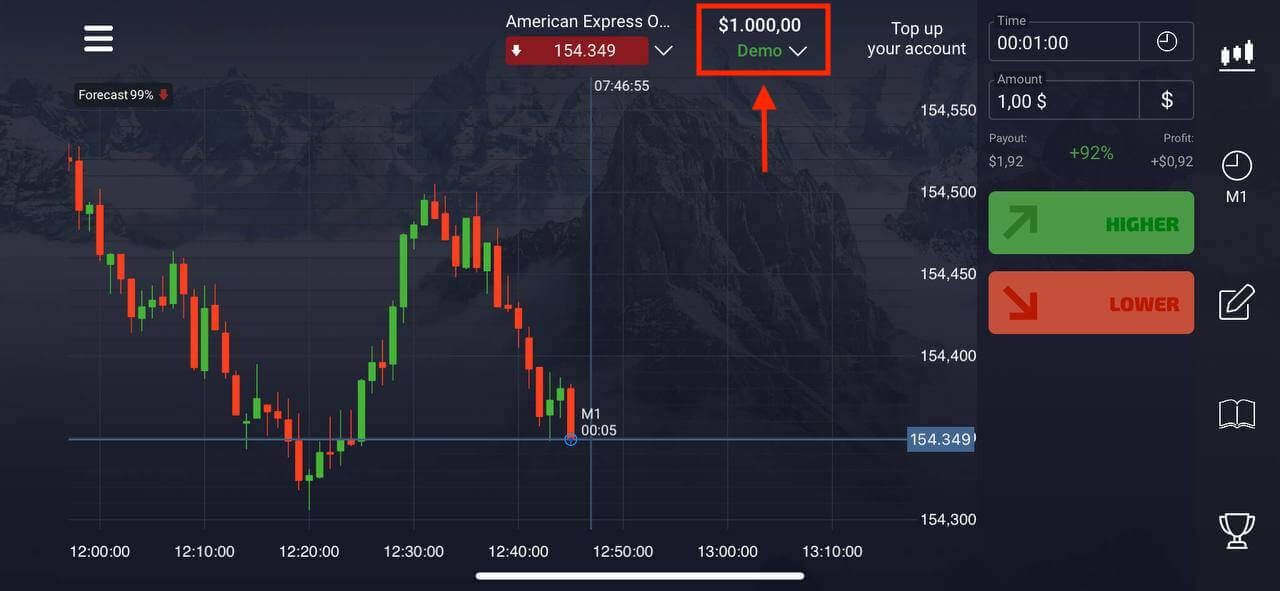
Մուտք գործեք «Pocket Option» հավելված Android-ում
Այս հավելվածը գտնելու համար պետք է այցելեք Google Play խանութ և որոնեք «Pocket Option» կամ սեղմեք այստեղ : Տեղադրումից և գործարկումից հետո կարող եք մուտք գործել Pocket Option Android բջջային հավելված՝ օգտագործելով ձեր էլ. 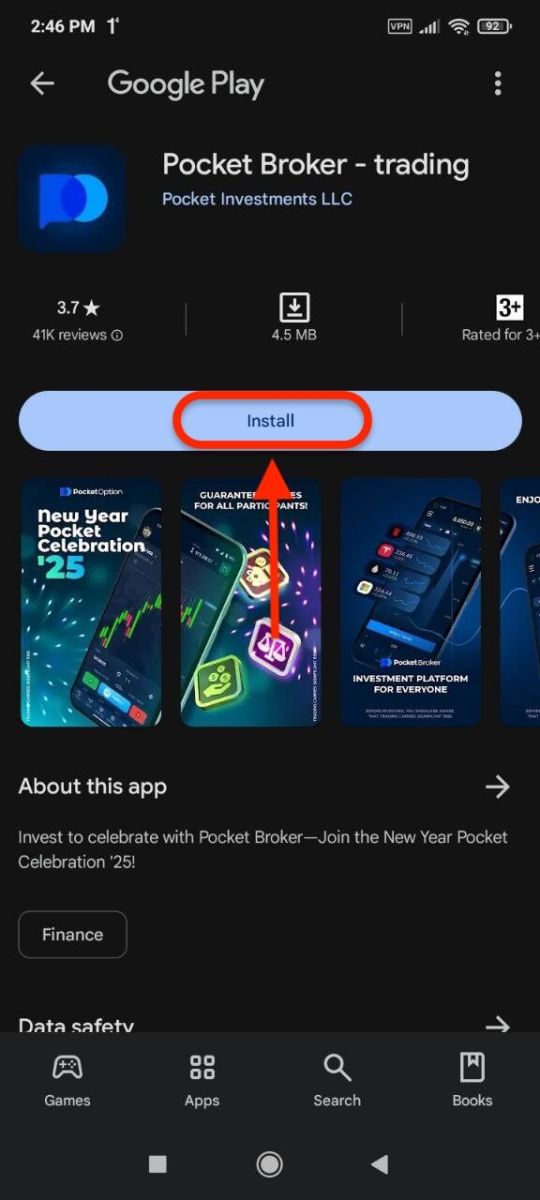
Կատարեք նույն քայլերը, ինչ iOS սարքում, մուտքագրեք ձեր էլ.փոստը և գաղտնաբառը, այնուհետև սեղմեք «Մուտք գործել» կոճակը:
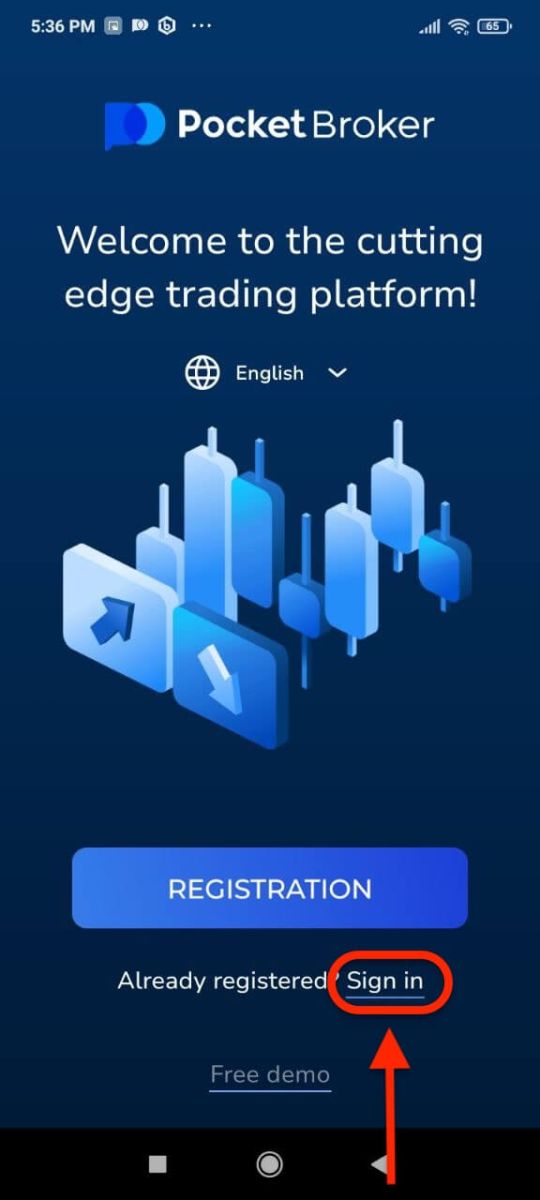
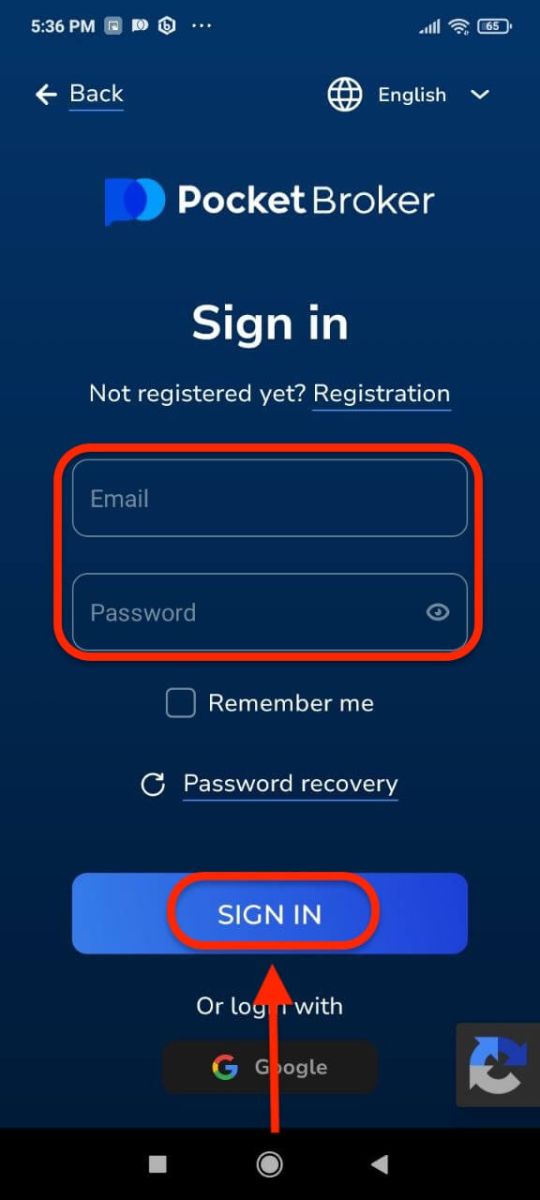
Առևտրային ինտերֆեյս Live հաշվի հետ:
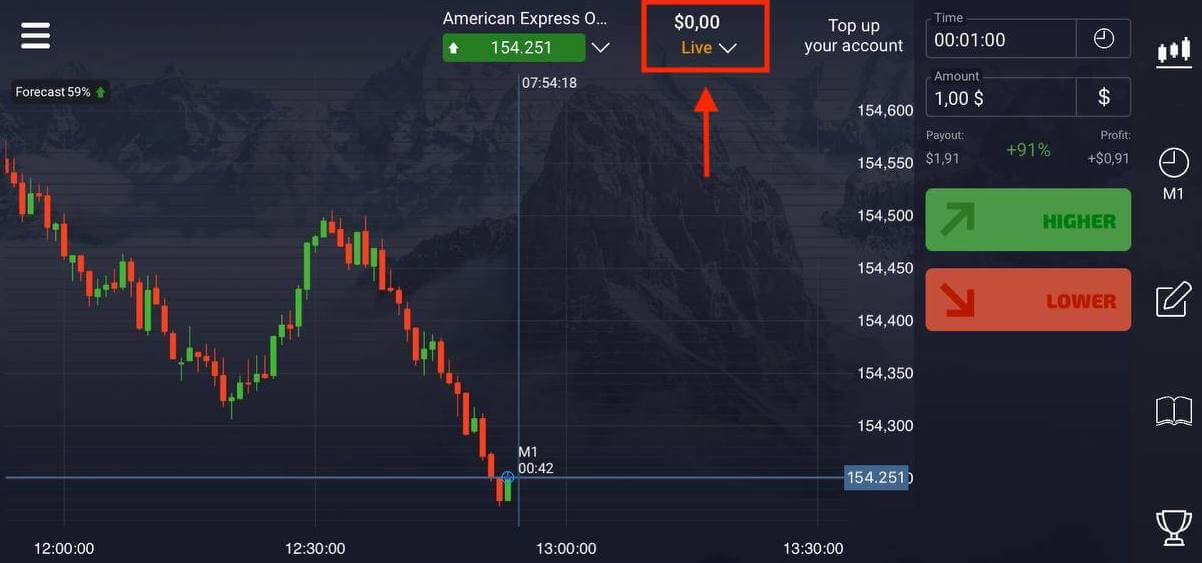
Ինչպես առևտուր անել գրպանի տարբերակով
Առևտրային պատվերի տեղադրում
Առևտրային վահանակը թույլ է տալիս հարմարեցնել այնպիսի պարամետրեր, ինչպիսիք են գնման ժամանակը և առևտրի գումարը: Դա այն վայրն է, որտեղ դուք կատարում եք առևտուր՝ փորձելով կանխատեսել՝ գինը կբարձրանա (կանաչ կոճակը) կամ իջնի (կարմիր կոճակը):Ընտրեք ակտիվներ
Դուք կարող եք ընտրել հարթակում առկա հարյուրից ավելի ակտիվներից, ինչպիսիք են արժութային զույգերը, կրիպտոարժույթները, ապրանքները և բաժնետոմսերը:
Ընտրելով ակտիվն ըստ կատեգորիայի
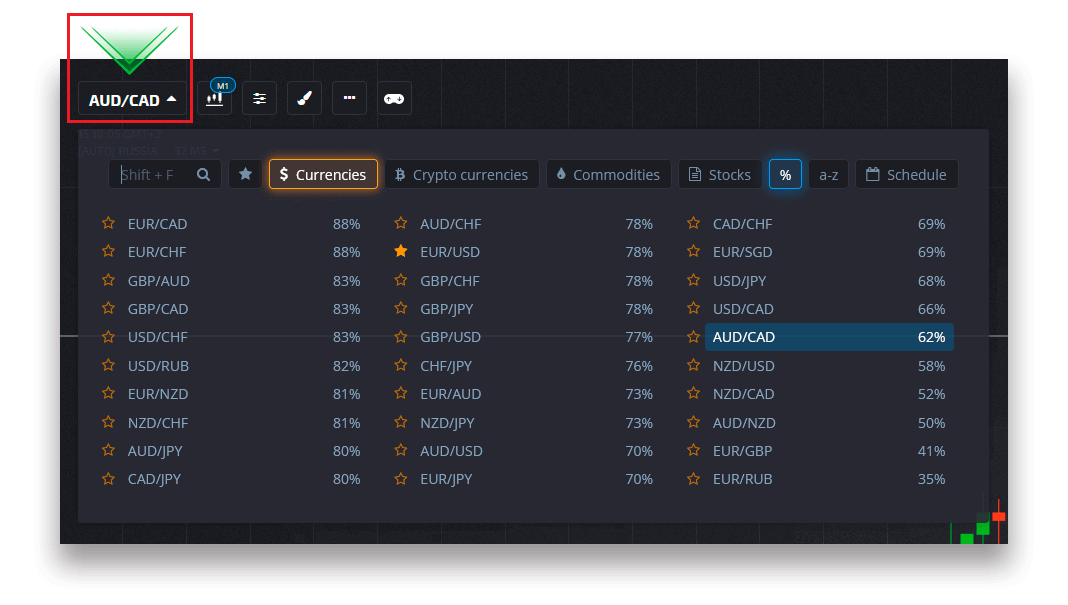
Կամ օգտագործեք ակնթարթային որոնում՝ անհրաժեշտ ակտիվ գտնելու համար. պարզապես սկսեք մուտքագրել ակտիվի անունը:
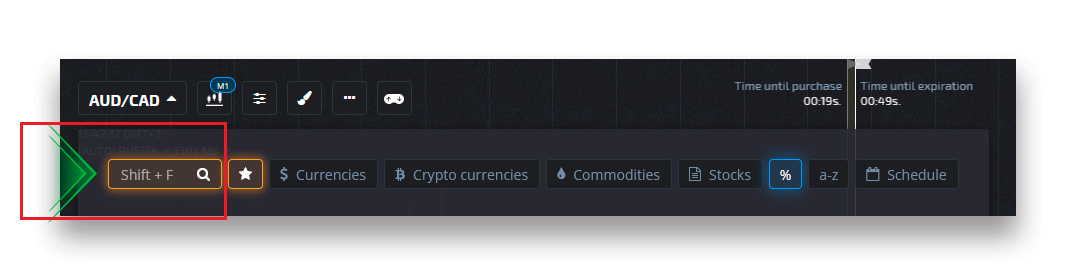
Դուք կարող եք նախընտրել ցանկացած արժույթի զույգ/կրիպտոարժույթ/ապրանք և ֆոնդ՝ արագ մուտք գործելու համար: Հաճախ օգտագործվող ակտիվները կարող են նշվել աստղերով և կհայտնվեն էկրանի վերևի մասում գտնվող արագ մուտքի տողում:
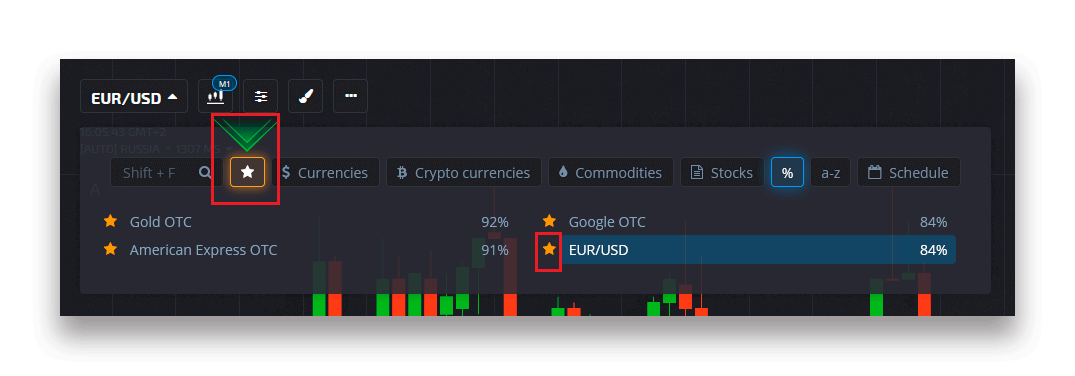
Ակտիվին կից տոկոսը որոշում է նրա շահութաբերությունը: Որքան բարձր է տոկոսը, այնքան մեծ կլինի ձեր շահույթը հաջողության դեպքում:
Օրինակ. Եթե 80% շահութաբերությամբ 10 դոլար առևտուրը փակվի դրական արդյունքով, ապա 18 դոլար կգրանցվի ձեր հաշվեկշռին: 10 դոլարը ձեր ներդրումն է, իսկ 8 դոլարը՝ շահույթ:
Թվային առևտրի գնման ժամանակի կարգավորում
Թվային առևտրի ընթացքում գնման ժամանակը ընտրելու համար առևտրի վահանակի վրա սեղմեք «Գնման ժամանակ» ցանկի վրա (ինչպես օրինակում) և ընտրեք նախընտրելի տարբերակը:
Խնդրում ենք նկատի ունենալ, որ Թվային առևտրում գործարքների ժամկետի ավարտը գնման ժամանակը + 30 վայրկյան է: Դուք միշտ կարող եք տեսնել, թե երբ ձեր առևտուրը կփակվի գծապատկերում. դա ուղղահայաց գիծ է «Ժամանակը մինչև ժամկետի ավարտը» ժամանակաչափով:
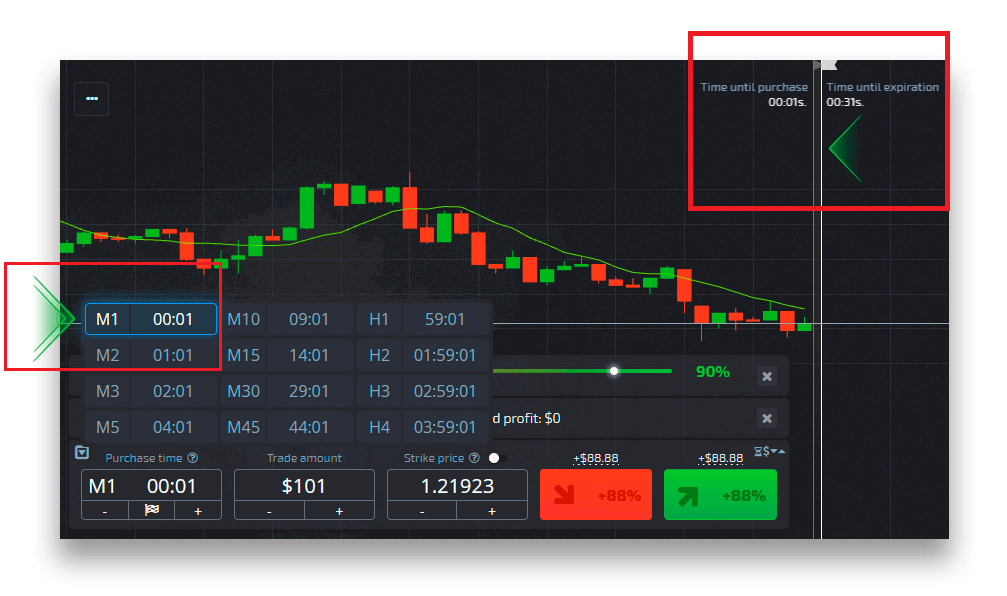
Արագ առևտրի գնման ժամանակի կարգավորում
Թվային առևտրի ընթացքում գնման ժամանակը ընտրելու համար առևտրի վահանակի վրա սեղմեք «Սպառման ժամանակը» ցանկի վրա (ինչպես օրինակում) և սահմանեք պահանջվող ժամանակը:
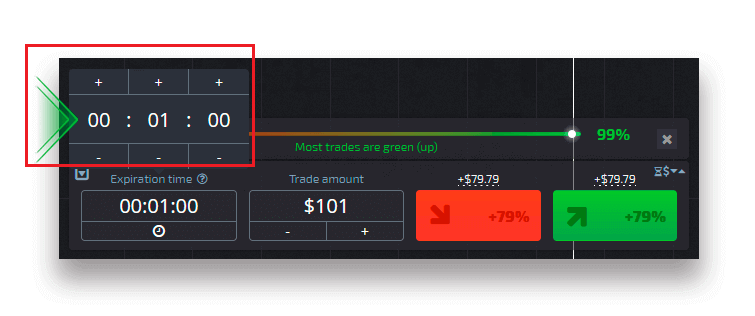
Առևտրի գումարի փոփոխություն
Դուք կարող եք փոխել առևտրի գումարը` սեղմելով առևտրի վահանակի «Առևտրի գումարը» բաժնում «-» և «+»:
Կարող եք նաև սեղմել ընթացիկ գումարի վրա, որը թույլ կտա ձեռքով մուտքագրել անհրաժեշտ գումարը կամ բազմապատկել/բաժանել այն:
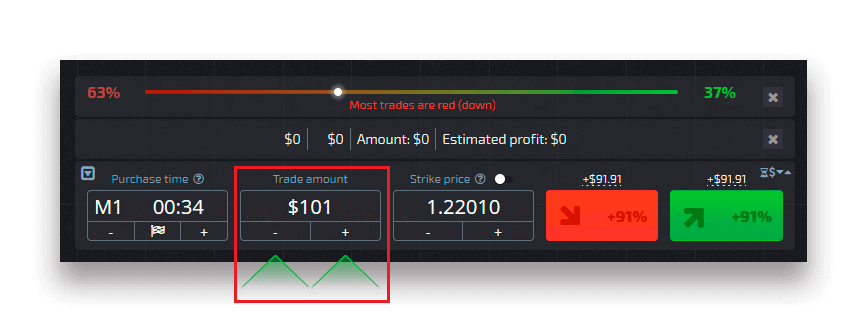
Գործադուլային գնի կարգավորումներ
Գործադուլային գինը թույլ է տալիս գործարք կատարել այնպիսի գնով, որն ավելի բարձր կամ ցածր է ընթացիկ շուկայական գնից՝ վճարման տոկոսի համապատասխան փոփոխությամբ: Այս տարբերակը կարելի է միացնել առևտրային վահանակում մինչև առևտուր կատարելը:
Ռիսկի և հնարավոր վճարումների դրույքաչափերը կախված են նրանից, թե որքան է տարբերությունը շուկայական գնի և գործադուլի գնի միջև: Այսպիսով, դուք ոչ միայն կանխատեսում եք գների շարժը, այլև նշում եք գների մակարդակը, որը պետք է հասնել:
Գործադուլի գինը միացնելու կամ անջատելու համար օգտագործեք շուկայական գնից բարձր գտնվող ստորին առևտրային վահանակի համապատասխան անջատիչը:
Ուշադրություն . Երբ գործադուլի գինը միացված է, ձեր առևտրային պատվերները կտեղադրվեն ընթացիկ շուկայական վայրից վեր կամ ցածր՝ այս հատկանիշի բնույթի պատճառով: Խնդրում ենք չշփոթել սովորական առևտրի պատվերների հետ, որոնք միշտ դրվում են շուկայական գներով:
Ուշադրություն . Գործադուլային գները հասանելի են միայն թվային առևտրի համար:
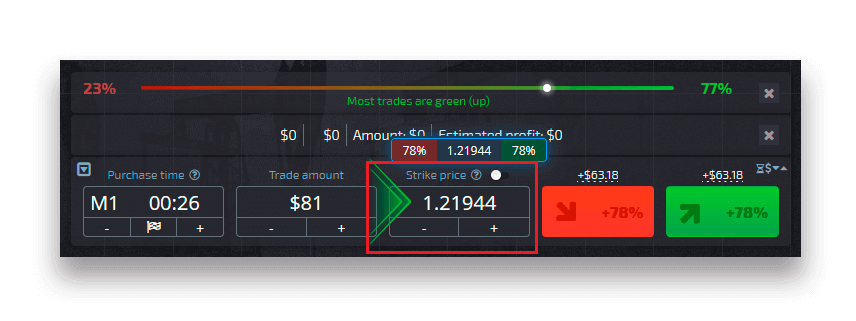
Վերլուծեք գների շարժը գծապատկերում և կատարեք ձեր կանխատեսումը:
Ընտրեք վերև (կանաչ) կամ վար (կարմիր) տարբերակները կախված ձեր կանխատեսումից: Եթե ակնկալում եք, որ գինը կբարձրանա, սեղմեք «Վերև» և եթե կարծում եք, որ գինը իջնի, սեղմեք «Վերջ»
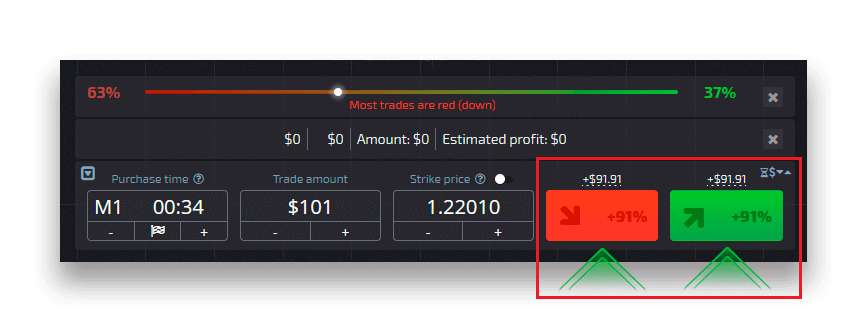
Առևտրի պատվերի արդյունքները
Երբ վաճառողի պատվերը փակվում է (մինչև ժամկետի ավարտը լրանում է), արդյունքը համապատասխանաբար նշվում է որպես. ճիշտ կամ սխալ.
Ճիշտ կանխատեսման դեպքում
Դուք ստանում եք շահույթ՝ ընդհանուր վճարում, որը պարունակում է սկզբնապես ներդրված գումարը, ինչպես նաև առևտրային շահույթը, որը կախված է պատվերի տեղադրման պահին ակտիվի սահմանված պարամետրերից:
Ճիշտ կանխատեսման դեպքում
Պատվերի տեղադրման պահին սկզբնապես ներդրված գումարը պահվում է առևտրային հաշվի մնացորդից:
Բաց առևտրի չեղարկում
Առևտուրը մինչև դրա ավարտը չեղարկելու համար այցելեք առևտրային միջերեսի աջ վահանակի «Առևտուր» բաժինը: Այնտեղ կարող եք տեսնել բոլոր գործարքները, որոնք ներկայումս ընթացքի մեջ են, և դուք պետք է սեղմեք «Փակել» կոճակը կոնկրետ առևտրի կողքին:
Ուշադրություն. Առևտուրը կարող է չեղարկվել միայն առաջին մի քանի վայրկյանի ընթացքում՝ առևտրի պատվերը տեղադրելուց հետո:
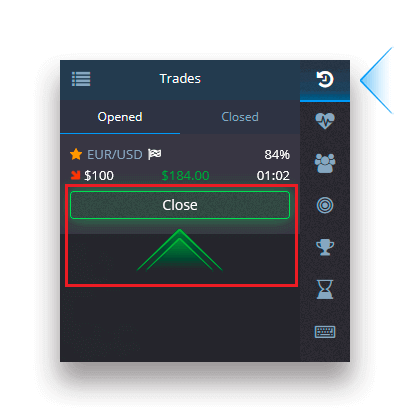
Էքսպրես առևտրի տեղադրում
Էքսպրես առևտուրը համակցված կանխատեսում է, որը հիմնված է մի քանի առևտրային ակտիվների մի քանի իրադարձությունների վրա: Հաղթած էքսպրես առևտուրը տալիս է ավելի քան 100% վճարում: Երբ ակտիվացնեք էքսպրես առևտրի ռեժիմը, կանաչ կամ կարմիր կոճակի յուրաքանչյուր սեղմումով ձեր կանխատեսումը կավելացվի էքսպրես առևտրին: Էքսպրես առևտրի շրջանակներում բոլոր կանխատեսումների վճարումները բազմապատկվում են, այդպիսով հնարավոր դարձնելով շատ ավելի մեծ շահույթ ստանալ մեկ Quick կամ Digital առևտրի օգտագործման համեմատ:Էքսպրես առևտուր մուտք գործելու համար գտնեք «Express» կոճակը առևտրային միջերեսի աջ կողմում գտնվող վահանակի վրա:
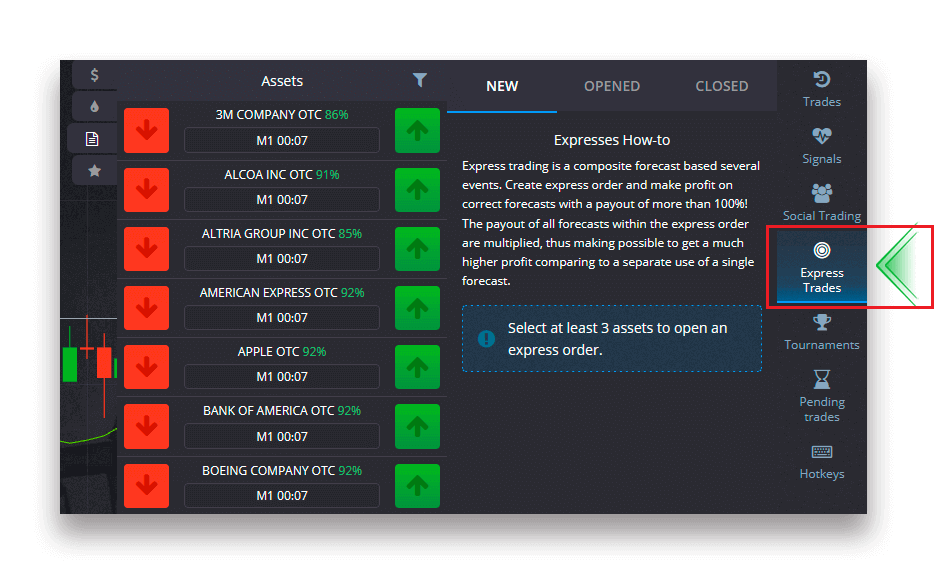
Ընտրեք ակտիվի տեսակը՝ սեղմելով համապատասխան ներդիրի վրա (1) և այնուհետև կատարեք առնվազն երկու կանխատեսում տարբեր ակտիվների վերաբերյալ (2)՝ էքսպրես առևտուր իրականացնելու համար:
Բացված էքսպրես պատվերների դիտում
Ձեր ակտիվ էքսպրես պատվերները տեսնելու համար սեղմեք «Էքսպրես» կոճակը առևտրային միջերեսի աջ կողմում գտնվող վահանակի վրա և ընտրեք «Բացված» ներդիրը:
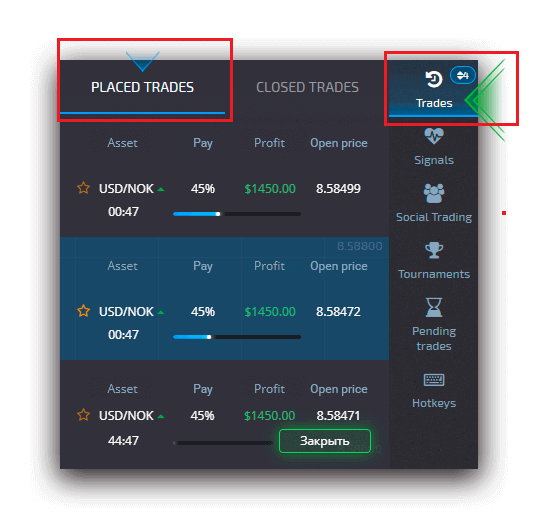
Փակ էքսպրես պատվերների դիտում
Ձեր փակ էքսպրես պատվերները տեսնելու համար սեղմեք «Էքսպրես» կոճակը առևտրային միջերեսի աջ կողմում գտնվող վահանակի վրա և ընտրեք «Փակ» ներդիրը:
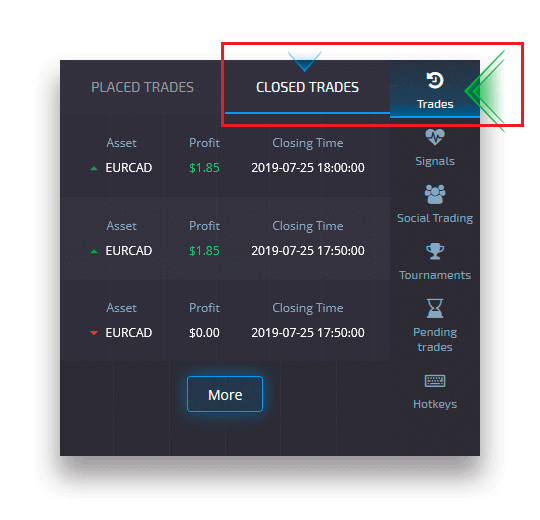
Ձեր գործարքների մոնիտորինգ
Ակտիվ առևտրային նստաշրջանները կարելի է դիտել առանց առևտրային միջերեսից դուրս գալու և առանց այլ էջ անցնելու: Աջ ընտրացանկում գտեք «Առևտուր» կոճակը և սեղմեք՝ ընթացիկ նստաշրջանի գործարքների վերաբերյալ տեղեկություններով թռուցիկ մենյու ցուցադրելու համար:Բաց գործարքների ցուցադրում
Բաց գործարքները տեսնելու համար այցելեք «Առևտուր» բաժինը առևտրային միջերեսի աջ վահանակում: Այնտեղ կցուցադրվեն բոլոր գործարքները, որոնք ներկայումս ընթացքի մեջ են:
Փակ գործարքների ցուցադրում
Առևտրային նստաշրջանի փակ գործարքները կարելի է գտնել «Առևտրային գործարքներ» բաժնում (առևտրային ինտերֆեյսի աջ վահանակ):
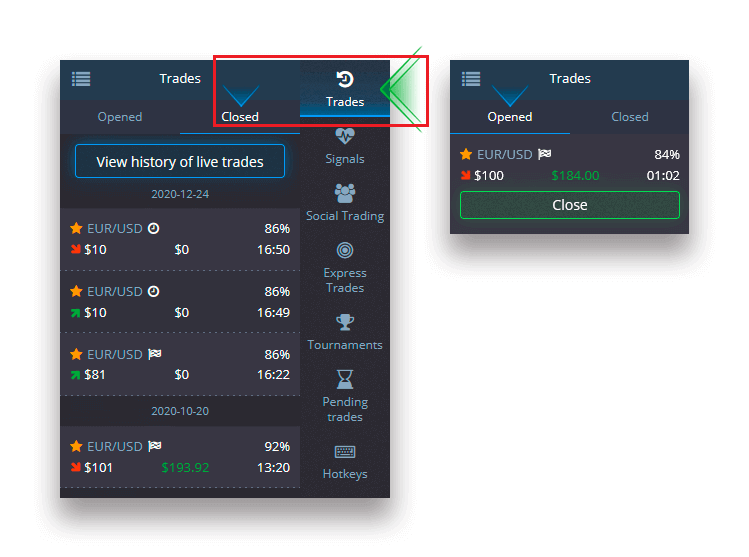
Կենդանի գործարքների պատմությունը դիտելու համար սեղմեք այս բաժնում «Ավելին» կոճակը և կվերահղվեք ձեր առևտրի պատմություն:
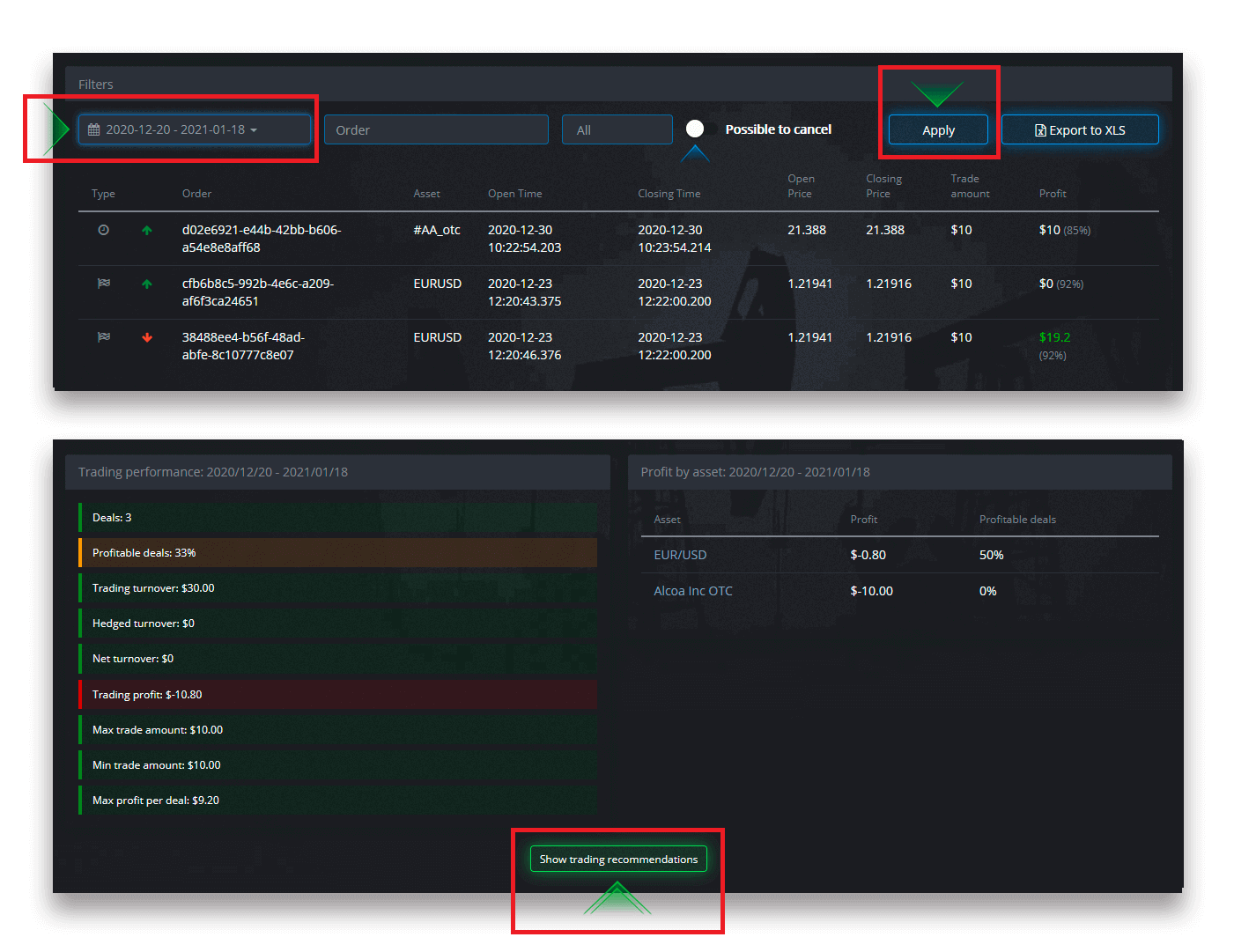
Սպասվող գործարքներ
Առկախ առևտուրը մի առանձնահատկություն է, որը թույլ է տալիս գործարքներ կատարել ապագայում որոշակի ժամանակում կամ երբ ակտիվի գինը հասնում է որոշակի մակարդակի: Այլ կերպ ասած, ձեր առևտուրը կտեղադրվի, երբ նշված պարամետրերը բավարարվեն: Կարող եք նաև փակել առկախ առևտուրը, մինչև այն տեղադրվի առանց որևէ կորստի: «Ըստ ժամանակի» առևտրի պատվերի տեղադրում
Սպասվող պատվեր տեղադրելու համար, որը կատարվում է «Ըստ ժամանակի» (նշված ժամանակում), դուք պետք է.
- Ընտրեք ակտիվ:
- Կտտացրեք ժամացույցին և սահմանեք ամսաթիվը և ժամը, երբ ցանկանում եք, որ առևտուրը իրականացվի:
- Սահմանեք նվազագույն վճարման տոկոսը (Նկատի ունեցեք, որ եթե իրական վճարման տոկոսը կլինի ձեր սահմանածից ցածր, պատվերը չի բացվի):
- Ընտրեք ժամկետը:
- Մուտքագրեք առևտրի գումարը:
- Բոլոր պարամետրերը սահմանելուց հետո ընտրեք՝ ցանկանում եք տեղադրել կամ զանգի տարբերակ:
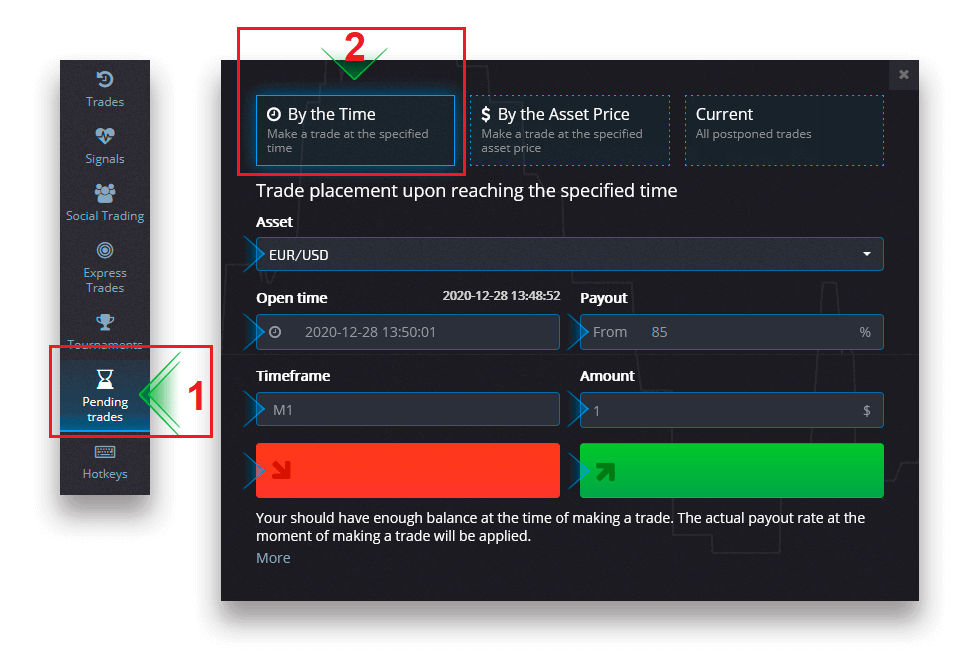
Կստեղծվի առկախ առևտուր, որը կարող եք հետևել «Ընթացիկ» ներդիրում:
Խնդրում ենք նկատի ունենալ, որ առկա առևտրի պատվերի կատարման պահին դուք պետք է ունենաք բավարար մնացորդ, հակառակ դեպքում այն չի տեղադրվի: Եթե ցանկանում եք չեղարկել սպասվող առևտուրը, սեղմեք «X» աջ կողմում:
«Ըստ ակտիվի գնի» առևտրային պատվերի տեղադրում
Սպասող առևտուր, որն իրականացվում է «Ակտիվների գնով», դուք պետք է.
- Ընտրեք ակտիվ:
- Սահմանեք պահանջվող բաց գինը և վճարման տոկոսը: Եթե իրական վճարման տոկոսը ցածր է ձեր սահմանածից, սպասվող խաղադրույքը չի կատարվի:
- Ընտրեք ժամկետը և առևտրի գումարը:
- Ընտրեք՝ ցանկանում եք տեղադրել կամ զանգի տարբերակ:
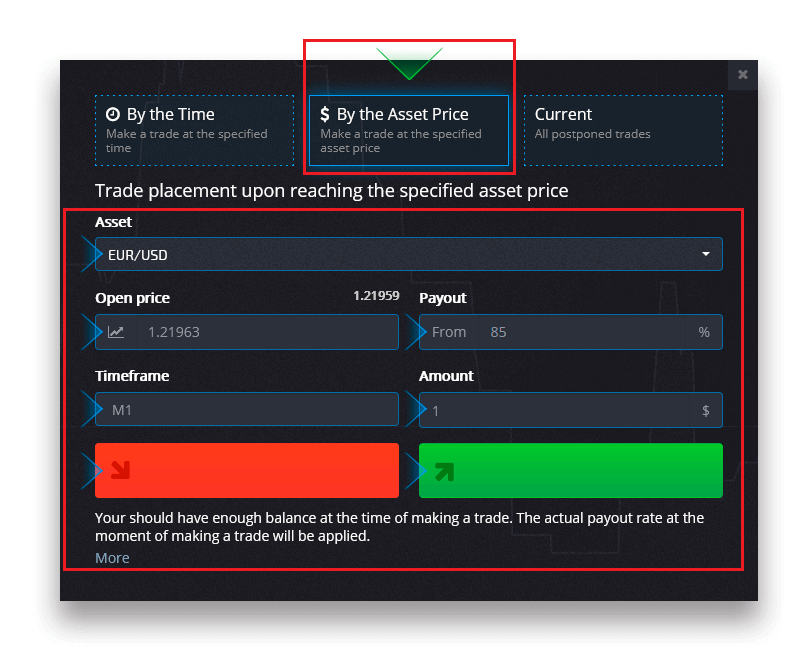
Կստեղծվի առկախ առևտուր, որը կարող եք հետևել «Ընթացիկ» ներդիրում:
Խնդրում ենք նկատի ունենալ, որ առկա առևտրի պատվերի կատարման պահին դուք պետք է ունենաք բավարար մնացորդ, հակառակ դեպքում այն չի տեղադրվի: Եթե ցանկանում եք չեղարկել սպասվող առևտուրը, սեղմեք «X» աջ կողմում:
Ուշադրություն. «Ըստ ակտիվի գնով» իրականացվող անսպասելի առևտուրը բացվում է հաջորդ նշանով` նշված գնի մակարդակին հասնելուց հետո:
Սպասող առևտրի պատվերի չեղարկում
Եթե ցանկանում եք չեղարկել առկա առևտուրը, սեղմեք «X» կոճակը ընթացիկ առկախ պատվերների ներդիրում:
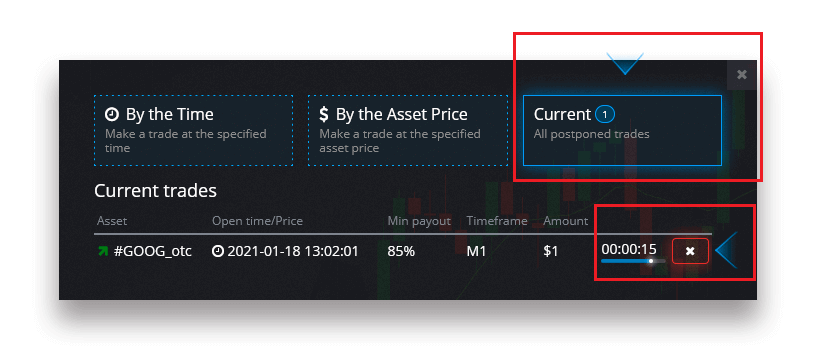
Հաճախակի տրվող հարցեր (ՀՏՀ)
Տարբերությունները թվային և արագ առևտրի միջև
Թվային առևտուրը առևտրի պատվերի սովորական տեսակն է: Թրեյդերը նշում է «մինչև գնումը» ֆիքսված ժամկետներից մեկը (M1, M5, M30, H1 և այլն) և կատարում առևտուր այս ժամկետում: Գծապատկերում կա կես րոպեանոց «միջանցք», որը բաղկացած է երկու ուղղահայաց տողերից՝ «ժամանակ մինչև գնումը» (կախված նշված ժամկետից) և «ժամանակ մինչև լրանալը» («ժամանակ մինչև գնումը» + 30 վայրկյան):Այսպիսով, թվային առևտուրը միշտ իրականացվում է ֆիքսված պատվերի փակման ժամանակով, որը հենց յուրաքանչյուր րոպեի սկզբում է:
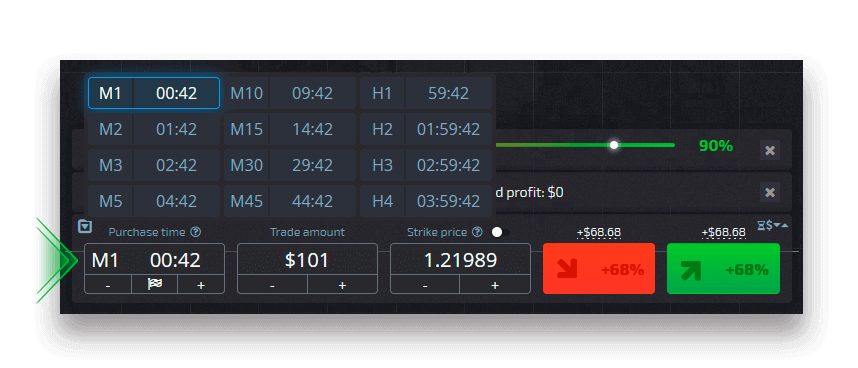
Արագ առևտուրը, մյուս կողմից, հնարավորություն է տալիս սահմանել ժամկետի ճշգրիտ ժամանակը և թույլ է տալիս օգտագործել կարճ ժամկետներ՝ սկսած լրանալուց 30 վայրկյանից առաջ:
Առևտրի պատվեր արագ առևտրի ռեժիմում դնելիս գծապատկերում կտեսնեք միայն մեկ ուղղահայաց գիծ՝ առևտրի պատվերի «ժամկետի ժամկետը», որն ուղղակիորեն կախված է առևտրի վահանակում նշված ժամկետից: Այլ կերպ ասած, դա ավելի պարզ և արագ առևտրային ռեժիմ է:
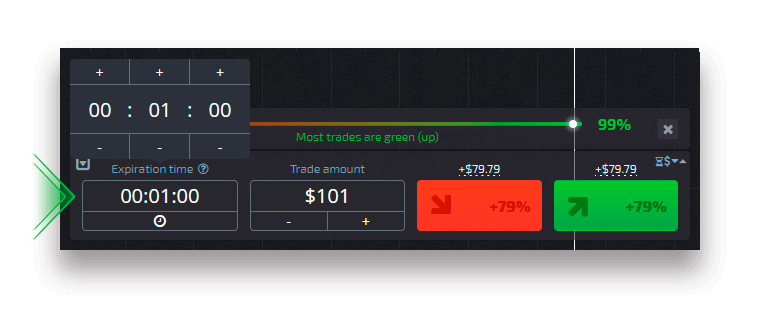
Անցում թվային և արագ առևտրի միջև
Դուք միշտ կարող եք անցնել այս տեսակի առևտրի միջև՝ սեղմելով ձախ կառավարման վահանակի «Առևտուր» կոճակը, կամ սեղմելով առևտրի վահանակի ժամանակացույցի ցանկի տակ դրոշի կամ ժամացույցի նշանի վրա: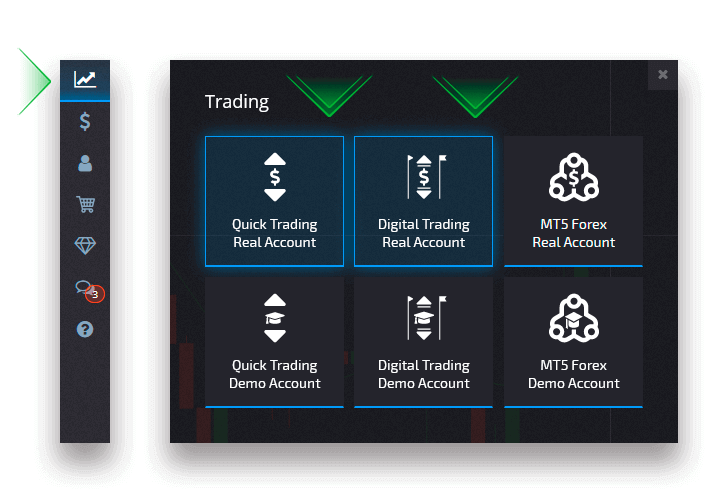
Անցում թվային և արագ առևտրի միջև՝ սեղմելով «Առևտուր» կոճակի վրա
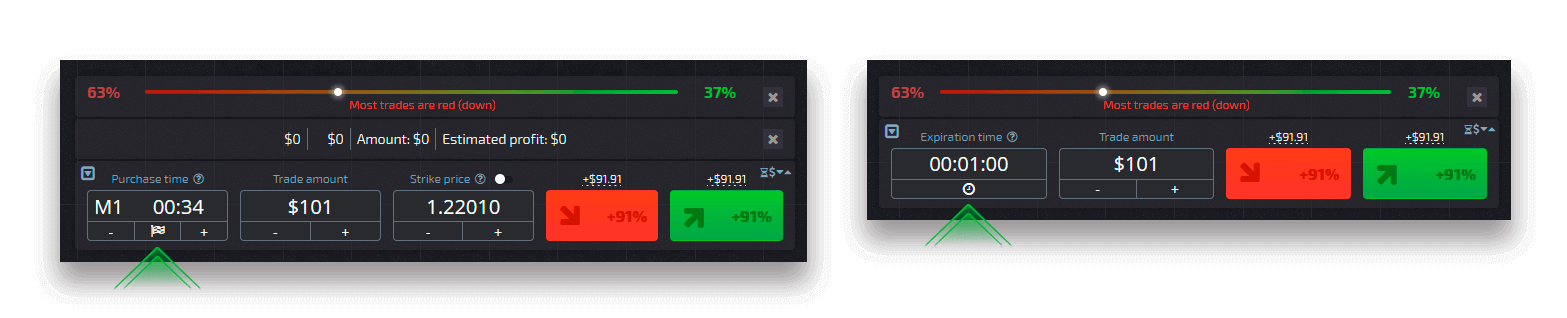
Անցում թվային և արագ առևտրի միջև՝ սեղմելով դրոշակի վրա
Այլ օգտատերերի գործարքների պատճենում գծապատկերից
Երբ ցուցադրվում են այլ օգտատերերի գործարքները, դուք կարող եք դրանք պատճենել անմիջապես գծապատկերից՝ հայտնվելուց հետո 10 վայրկյանի ընթացքում: Առևտուրը կպատճենվի նույն չափով, պայմանով, որ ձեր առևտրային հաշվի մնացորդի վրա բավարար միջոցներ ունեք: Կտտացրեք ամենավերջին առևտուրը, որը ձեզ հետաքրքրում է և պատճենեք այն գծապատկերից:
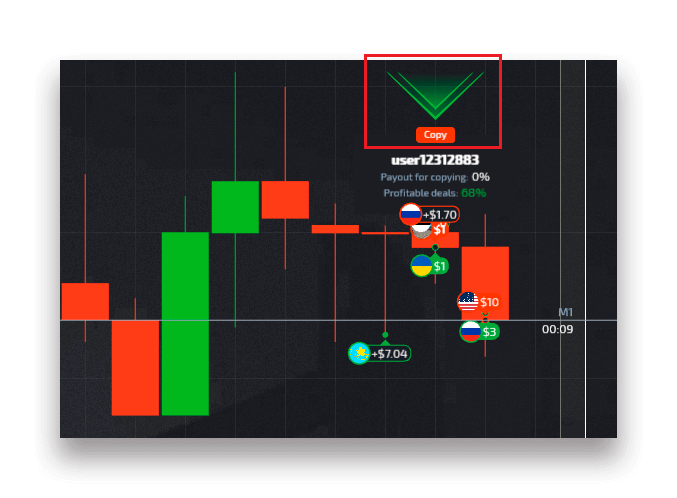
Եզրակացություն. Առաջին քայլն արեք դեպի գրպանային տարբերակով հաջող առևտուր
Pocket Option-ը պարզեցնում է թվային ընտրանքների առևտուրն իր ինտուիտիվ հարթակով և համապարփակ հնարավորություններով: Մուտք գործելը արագ և պարզ է, և տրամադրված գործիքներն օգնում են ձեզ տեղեկացված առևտրային որոշումներ կայացնել: Անկախ նրանից, թե դուք սկսում եք ցուցադրական հաշվից, թե մտնում եք կենդանի առևտրի մեջ, ֆինանսական աճի ճանապարհորդությունը սկսվում է այստեղից:
Գործեք այսօր. Մուտք գործեք և սկսեք վստահորեն առևտուր անել: